Efek-Efek dan kegunaan pada photoshop
Halaman 1 dari 1
 Efek-Efek dan kegunaan pada photoshop
Efek-Efek dan kegunaan pada photoshop
Nama : Farah Hilmy Dwijayanti
NIM : 12006016
Photoshop adalah Sebuah software yang di khususkan dan selalu berfungsi bagi Photografer atau designer untuk dapat memodifikasi suatu gambar atau foto secara profesional. bahkan Software merupakan Software terbaik untuk saat ini dalam memproses atau modifikasi suatu obyek atau foto yang sederhana maupun yang sulit sekalipun. Photoshop merupakan salah satu software yang khusus di gunakan untuk mengolah gambar berbasis bitmap, Kenapa Photoshop di katakan Software terbaik untuk saat ini dalam hal pengolahan gambar, ini di karenakan tool dan efek yang di miliki oleh Photoshop sangat lengkap sehingga Software ini dapat menghasilkan gambar atau foto yang berkualitas tinggi.
Bahkan Sohware ini sangup mengolah berbagai macam efek pada sebuah gambar atau foto sehingga menghasilkan sebuah gambar dan foto yang sempurna. Kelengkapan fitur yang ada di dalam Photoshop inilah yang pada akhirnya membuat software banyak sekali Berfungsi oleh Photografer dan desainer grafis profesional dalam mengolah sebuah gambar atau foto sehingga mendapatkan hasil yang diinginkan secara sempurna. sampai saat ini masih belum ada software yang berfungsi dalam pengolahan sebuah gambar yang bisa menyamai kelengkapan fitur dalam Photoshop ini. Inilah yang membuat orang awam sekalipun tertarik atau berkeinginan untuk belajar software yang satu ini.
Penjelasan Tool Pada Photoshop Menurut Fungsinya
Keterangan :
a. Menu Bar
Menu bar adalah menu pulldown yang memberikan perintah-perintah dalam Program Photoshop
diantarannya adalah menu File, Edit, gambar, Layer, Select, Filter, View, Window, dan Help.
Baris menu ini dikelompokan berdasarkan topiknya.
b. Toolbox
Toolbox adalah alat-alat yang Berfungsi untuk memodifikasi suatu gambar yang kita miliki (gambar atau
foto). Alat-alat ini juga dikelompokkan menurut jenisnya dan kegunaannya.
c. Canvas
Canvas adalah bidang yang Berfungsi sebagai tempat untuk kita dapat meletakkan gambar. Biasanya ukuran canvas selalu akan sama dengan ukuran gambar yang kita punya, tetapi kita selalu di berikan pilihan dalam Photoshop untuk dapat merubah ukuran canvas dan gambar sesuai dengan kebutuhan Kita. Apabila kita ingin memunculkan canvas baru biasanya kita di berikan tiga pilihan yaitu canvas yang putih, atau yang berwarna dan transparan.
d. Window Pallete
Window pallete adalah window yang berguna untuk memilih atau mengatur berbagai parameter pada saat mengedit sebuah gambar dalam Photoshop. Untuk menampilkan Window Pallete ini kita lakukan dengan cara memilih menu Window kemudian pilih pallete yang akan dimunculkan.
Toolbox dalam Photoshop CS
Keterangan :
1. Rectangular Marquee Tool
Tool ini digunakan untuk memberikan seleksi atau mem blok bagian dari suatu gambar dengan membentuk seleksi persegi. Didalamnya Rectangular Marquee Tool Anda di berikan pilihan, ada yang elliptical Marquee Tool, Single Row, Marquee Tool, dan Single Column Marquee Tool.
2. Lasso Tool
Berfungsi untuk memberikan seleksi atau mem blok bagian dari suatu gambar , dan Anda dapat membentuk dengan bebas dengan cara mendrag bagian gambar yang akan kita seleksi. Di dalamnya ada akan menemukan berbagai pilihan tool diantaranya Poligonal Lasso Tool, dan Magnetic Lasso Tool.
3. Crop
Tool ini digunakan untuk menyeleksi bagian dari suatu gambar dengan bentuk seleksi persegi dan membuang bagian yang tidak diinginkan dari sebuah gambar.
4. Clone Stamp Tool
Tool ini digunakan untuk mengambil contoh dari suatu gambar dan membuat copynya atau duplikatnya dimanapun Anda inginkan.
e. Eraser Tool
Berfungsi untuk menghapus suatu gambar atau objek. dan Tool ini juga dapat berfungsi untuk mengembalikan sebuah gambar menjadi sebuah daerah awal.
5. Blur Tool
Tool ini digunakan untuk mengaburkan bagian dari suatu gambar.
6. Path Selection Tool
Tool ini digunakan untuk mempercerah bagian dari suatu gambar.
7. Pen Tool
Berfungsi untuk merancang sebuah gambar dengan menggunakan edit path yang sudah kita bentuk seperti yang kita inginkan.
8. Notes Tool
Tool ini digunakan untuk membuat catatan pada gambar yang kita butuh untuk diberikan keterangan atau penjelasan.
9. Hand Tool
Tool ini digunakan untuk menggeser sebuah gambar atau Objek jika lebar gambar melebihi ukuran window.
10. Set Foreground Color
Tool ini digunakan sebagai indikator warna foreground yang aktif dan sekaligus dapat berfungsi untuk mengganti warna foreground dengan warna yang lain.
l1. Default Foreground and Background Color
Tool ini digunakan untuk mengembalikan warna standart yaitu foreground hitam dan background putih.
12. Edit Standart Mode
Tool ini digunakan untuk membuat seleksi dan menampilkan standar painting dan editing.
13. Move Tool
Tool ini digunakan untuk memindah bagian dari gambar yang di blok atau layer diantara gambar atau gambar lainnya.
14. Magic Wand Tool
Tool ini digunakan untuk membuat seleksi atau blok secara otomatis yang hampir sama dengan warna areanya.
15. Slice Tool
Tool ini digunakan untuk membuat atau memblok setiap area rectangular dari sebuahgambar.
16. Brush Tool
Tool ini biasa digunakan melukis atau mengambar suatu bidang dengan berpatokan pada warna foreground, Anda akan endapatkan berbbagai macam brush sesuai dengan kegunakaan dan kebutuhan yang anda perlukan untuk membentuk sebuah gambar.
17. History Brush Tool
Tool ini biasanya di gunakan untuk menggambar di atas sebuah gambar dengan daerah sebelumnya yang telah ditentukan berfungsi untuk membenarkan kesalahan atau untuk menggambar di atas sebuah gambar.
18. Paint Bucket Tool
Tool ini digunakan untuk memberi warna suatu bagian dari gambar dengan warnaforeground.
19. Dogde Tool
Tool ini digunakan untuk mencerahkan bagian dari suatu Photo atau gambar.
20. Horizontal Type Tool
Tool ini digunakan untuk membuat teks pada suatu gambar yang anda miliki.
21. Rectangle Tool
Tool ini digunakan untuk membentuk suatu kotak pada suatu gambar, didalam tools ini Anda akan menemukan banyak pilihan bentuk yang lain di dalamnya untuk dapat Anda pilih sesuai dengan kebutuhan Anda.
22. Eyedropper Tool
Digunakan untuk memilih warna yangs sama atau warna yang anda inginkan sama dari warna yang ada pada sebuah gambar.
23. Zoom Tool
Tool ini digunakan untuk membesarkan atau memperkecil tampilan sebuah gambar pada Photoshop. Perubahan tampilan dengan menggunakan zoom tool ini tidak akan mempengaruhi ukuran pixel atau kualitas dalam sebuah gambar yang kita miliki.
24. Set Background Color
Tool ini digunakan sebagai indikator sebagai warna background yang aktif dan sekaligus dapat juga berfungsi untuk menggantikan suatu warna background dengan warna yang lain yang kita inginkan.
25. Edit in Quick Mask Mode
Tool ini digunakan untuk mengedit atau merancang selection masking yang hanya bersifat sementara.
Selection Tool
Move Tool - Shortcut (V), alat ini digunakan untuk memindahkan posisi layer dalam satu foto ataupun memindahkan sebuah foto atau layer dalam sebuah foto ke foto yang lain / foto yang berbeda.
Rectangular Marquee Tool - Shortcut (M), alat ini digunakan untuk menyeleksi objek yang berbentuk kotak. Klik kanan diatas alat ini maka akan muncul alat lain dari kelompok marquee tool seperti Eliptical Marquee Tool, Single Row Marquee tool dan Single Column Marquee Tool.
Eliptical Marquee Tool - Shortcut (M), alat ini digunakan untuk menyeleksi objek yang berbentuk lingkaran seperti menyeleksi lingkaran mata, ban mobil dan objek lain. Alat ini masih satu kelompok dengan Rectangular Marquee Tool.
Lasso Tool - Shortcut (L), digunakan untuk menyeleksi objek dengan bentuk bebas, alat ini akan membentuk seleksi sesuai dengan gerakan mouse, penggunaan alat ini sangat bergantung dengan gerakan mouse sehingga cukup sulit mengendalikan dan mencapai hasil yang maksimal.
Polygonal Lasso Tool - Shortcut (L), digunakan untuk menyeleksi objek dengan bentuk bebas bersudut, alat ini membentuk seleksi melalui titik-titik point yang dibuat dengan menggunakan klik kiri mouse. Alat ini juga dapat digunakan untuk memotong dan mengubah background foto.
Magnetic Lasso Tool - Shortcut (L), digunakan untuk menyeleksi objek dengan bentuk bebas, cara kerja alat ini adalah menempel pada tepi objek yang akan dipotong ketika mouse bergerak mengelilingi tepian objek, selama proses seleksi alat ini membentuk titik-titik penghubung seleksi.
Magic Wand Tool - Shortcut (W), digunakan untuk menyeleksi satu jenis warna (warna solid) pada foto. Alat ini dapat menyeleksi dengan pengaturan nilai tolerance atau nilai cakupan warna, semakin besar nilai tersebut maka semakin luas cakupan warna yang di seleksi.
Crop & Slice Tool
Crop Tool - Shortcut (C), digunakan untuk memotong gambar, foto ataupun canvas (kertas kerja). Pemotongan dengan alat ini dilakukan secara permanen mengubah bentuk dimensi lebar dan tinggi foto. Pemotongan dilakukan dengan menentukan area potong berbentuk kotak dari sebuah foto.
Slice Tool - Shortcut (C), digunakan untuk kebutuhan website dengan cara memotong hasil desain yang telah dibuat di Photoshop menjadi potongan yang lebih kecil.
Slice Select Tool - Shortcut (C), digunakan untuk memilih potongan pada sebuah desain yang telah dipotong sebelumnya dengan menggunakan slice tool.
Annotation, Measuring & Navigation Tool
Eyedropper Tool - Shortcut (I), digunakan untuk mengambil sample warna dari sebuah gambar ataupun foto, sample warna diambil dengan cara mengklik warna target yang kemudian secara otomatis akan mengubah warna depan (foreground color) pada toolbox.
Ruler Tool - Shortcut (I), digunakan untuk mengukur dimensi lebar dan tinggi. alat ini biasanya digunakan untuk kebutuhan website seperti mengukur dan memperkirakan interface tinggi & lebar tombol, header ataupun area website lainnya. Satuan yang digunakan biasanya pixels.
Note tool - Shortcut (I), digunakan untuk memberikan catatan pada hasil desain yang telah di buat. Catatan ini berguna sebagai pengingat dalam proses pembuatan desain ataupun dapat berguna sebagai media untuk penyampaian sebuah pesan ketika bekerja secara team.
Hand Tool - Shortcut (H), digunakan untuk menggeser/memindah bidang pandang foto atau gambar di dalam window view area atau dalam kondisi gambar sedang di perbesar (zoom in). Cukup tekan dan tahan tombol spasi untuk meminjam alat ini.
Zoom Tool - Shortcut (Z), digunakan untuk memperbesar ataupun memperkecil tampilan foto atau gambar. Pengaturan zoom in atau zoom out dapat dilakukan melalui option bar.
Retouching Tool
Spot Healing Brush - Shortcut (J), digunakan untuk menghapus noda pada sebuah foto ataupun gambar, alat ini juga biasanya digunakan untuk menghilangkan noda di wajah ataupun menghilangkan jerawat diwajah.
Patch Tool - Shortcut (J), digunakan untuk memperbaiki foto dengan cara memanfaatkan pola yang terdapat pada foto tersebut. Perbaikan dilakukan dengan menyeleksi kerusakan area kemudian menarik seleksi tersebut diatas pola target untuk menutupi area kerusakan.
Red Eye Tool - Shortcut (J), digunakan untuk menghilangkan efek mata merah yang timbul pada foto akibat pengambilan foto dalam kondisi gelap menyebabkan flash kamera memantulkan warna merah pembuluh darah dibalik mata.
Clone Stamp Tool - Shortcut (S), digunakan untuk mengambil sample dari sebuah area gambar kemudian mengkloning / menerapkan sample tersebut untuk dilukiskan diatas area foto lain berdasarkan sample foto yang diambil.
Pattern Stamp Tool - Shortcut (S), digunakan untuk melukis image dengan menggunakan pola tertentu sesuai dengan pola yang dipilih pada option bar.
Eraser Tool - Shortcut (E), digunakan untuk menghapus foto atau gambar dalam sebuah layer raster.
Background Eraser Tool - Shortcut (E), digunakan untuk menghapus foto atau gambar sehingga menghasilkan layer transparant pada bagian foto atau pada area yang dihapus.
Magic Eraser Tool - Shortcut (E), digunakan untuk menghapus area tertentu dari sebuah foto atau gambar yang memiliki warna yang serupa (satu warna solid) menjadi transparan dengan satu kali klik pada area warna tersebut. Bisa dimanfaatkan untuk menghapus background satu warna.
Blur Tool - digunakan untuk menghaluskan/mengaburkan area tertentu dari sebuah foto atau gambar. Dengan mengaburkan gambar akan memberikan kesan halus, blur juga dapat menyamarkan pixels gambar.
Sharpen Tool - digunakan untuk menajamkan area tertentu dari sebuah foto atau gambar.
Smudge Tool - digunakan untuk menggosok/mencoreng area tertentu dari sebuah foto atau gambar seolah-olah di pengaruhi oleh sapuan jari telunjuk diatas sebuah lukisan.
Dodge Tool - Shortcut (O), digunakan untuk menerangkan warna di area tertentu pada gambar atau foto dengan memberikan highlights pada area tertentu hingga area tersebut tampak lebih cerah / terang.
Burn Tool - Shortcut (O), digunakan untuk menggelapkan warna di area tertentu pada gambar atau foto dengan memberikan shadow / bayangan pada area tertentu hingga tampak lebih gelap.
Sponge Tool - Shortcut (O), digunakan untuk mengubah saturation di area tertentu pada area gambar atau foto.
Painting Tool
Brush Tool - Shortcut (B), digunakan untuk melukis foto atau gambar dengan goresan kuas berdasarkan warna depan (foreground color) yang telah dipilih.
History Brush Tool - Shortcut (Y), digunakan untuk melukis image menggunakan snapshot atau state history dari Image.
Art History Brush Tool - Shortcut (Y), digunakan untuk melukis image menggunakan snapshot atau state history dari image, dengan model artistik tertentu.
Pencil Tool - Shortcut (B), digunakan untuk melukis dengan efek goresan pensil.
Gradient Tool - Shortcut (G), digunakan untuk mengecat area yang dipilih (selected area) dengan perpaduan dua warna atau lebih. Gradient ini juga memiliki beberapa pengaturan dan tipe untuk menghasilkan efek perpaduan warna yang sesuai dengan keinginan.
Paint Bucket Tool - Shortcut (G), digunakan untuk mengecat atau mewarnai area tertentu atau layer tertentu berdasarkan warna depan (foreground color) yang telah dipilih.
Drawing and Type Tool
Path Selection Tool - Shortcut (A), digunakan untuk menyeleksi path yang telah dibuat dengan menggunakan pen tool.
Horizontal Type Tool - Shortcut (T), digunakan untuk membuat teks secara horizontal. Selain alat ini ada juga Vertical Type Tool untuk membuat teks secara vertical dan type mask untuk membuat teks dalam bentuk seleksi.
Pen Tool - Shortcut (P), digunakan untuk menggambar path sudut ataupun lengkung. Alat ini biasa juga digunakan untuk menyeleksi objek. Selain alat ini ada kumpulan alat lain untuk menambah titik point, mengurangi dan memodifikasi path yang telah dibuat.
NIM : 12006016
Photoshop adalah Sebuah software yang di khususkan dan selalu berfungsi bagi Photografer atau designer untuk dapat memodifikasi suatu gambar atau foto secara profesional. bahkan Software merupakan Software terbaik untuk saat ini dalam memproses atau modifikasi suatu obyek atau foto yang sederhana maupun yang sulit sekalipun. Photoshop merupakan salah satu software yang khusus di gunakan untuk mengolah gambar berbasis bitmap, Kenapa Photoshop di katakan Software terbaik untuk saat ini dalam hal pengolahan gambar, ini di karenakan tool dan efek yang di miliki oleh Photoshop sangat lengkap sehingga Software ini dapat menghasilkan gambar atau foto yang berkualitas tinggi.
Bahkan Sohware ini sangup mengolah berbagai macam efek pada sebuah gambar atau foto sehingga menghasilkan sebuah gambar dan foto yang sempurna. Kelengkapan fitur yang ada di dalam Photoshop inilah yang pada akhirnya membuat software banyak sekali Berfungsi oleh Photografer dan desainer grafis profesional dalam mengolah sebuah gambar atau foto sehingga mendapatkan hasil yang diinginkan secara sempurna. sampai saat ini masih belum ada software yang berfungsi dalam pengolahan sebuah gambar yang bisa menyamai kelengkapan fitur dalam Photoshop ini. Inilah yang membuat orang awam sekalipun tertarik atau berkeinginan untuk belajar software yang satu ini.
Penjelasan Tool Pada Photoshop Menurut Fungsinya
Keterangan :
a. Menu Bar
Menu bar adalah menu pulldown yang memberikan perintah-perintah dalam Program Photoshop
diantarannya adalah menu File, Edit, gambar, Layer, Select, Filter, View, Window, dan Help.
Baris menu ini dikelompokan berdasarkan topiknya.
b. Toolbox
Toolbox adalah alat-alat yang Berfungsi untuk memodifikasi suatu gambar yang kita miliki (gambar atau
foto). Alat-alat ini juga dikelompokkan menurut jenisnya dan kegunaannya.
c. Canvas
Canvas adalah bidang yang Berfungsi sebagai tempat untuk kita dapat meletakkan gambar. Biasanya ukuran canvas selalu akan sama dengan ukuran gambar yang kita punya, tetapi kita selalu di berikan pilihan dalam Photoshop untuk dapat merubah ukuran canvas dan gambar sesuai dengan kebutuhan Kita. Apabila kita ingin memunculkan canvas baru biasanya kita di berikan tiga pilihan yaitu canvas yang putih, atau yang berwarna dan transparan.
d. Window Pallete
Window pallete adalah window yang berguna untuk memilih atau mengatur berbagai parameter pada saat mengedit sebuah gambar dalam Photoshop. Untuk menampilkan Window Pallete ini kita lakukan dengan cara memilih menu Window kemudian pilih pallete yang akan dimunculkan.
Toolbox dalam Photoshop CS
Keterangan :
1. Rectangular Marquee Tool
Tool ini digunakan untuk memberikan seleksi atau mem blok bagian dari suatu gambar dengan membentuk seleksi persegi. Didalamnya Rectangular Marquee Tool Anda di berikan pilihan, ada yang elliptical Marquee Tool, Single Row, Marquee Tool, dan Single Column Marquee Tool.
2. Lasso Tool
Berfungsi untuk memberikan seleksi atau mem blok bagian dari suatu gambar , dan Anda dapat membentuk dengan bebas dengan cara mendrag bagian gambar yang akan kita seleksi. Di dalamnya ada akan menemukan berbagai pilihan tool diantaranya Poligonal Lasso Tool, dan Magnetic Lasso Tool.
3. Crop
Tool ini digunakan untuk menyeleksi bagian dari suatu gambar dengan bentuk seleksi persegi dan membuang bagian yang tidak diinginkan dari sebuah gambar.
4. Clone Stamp Tool
Tool ini digunakan untuk mengambil contoh dari suatu gambar dan membuat copynya atau duplikatnya dimanapun Anda inginkan.
e. Eraser Tool
Berfungsi untuk menghapus suatu gambar atau objek. dan Tool ini juga dapat berfungsi untuk mengembalikan sebuah gambar menjadi sebuah daerah awal.
5. Blur Tool
Tool ini digunakan untuk mengaburkan bagian dari suatu gambar.
6. Path Selection Tool
Tool ini digunakan untuk mempercerah bagian dari suatu gambar.
7. Pen Tool
Berfungsi untuk merancang sebuah gambar dengan menggunakan edit path yang sudah kita bentuk seperti yang kita inginkan.
8. Notes Tool
Tool ini digunakan untuk membuat catatan pada gambar yang kita butuh untuk diberikan keterangan atau penjelasan.
9. Hand Tool
Tool ini digunakan untuk menggeser sebuah gambar atau Objek jika lebar gambar melebihi ukuran window.
10. Set Foreground Color
Tool ini digunakan sebagai indikator warna foreground yang aktif dan sekaligus dapat berfungsi untuk mengganti warna foreground dengan warna yang lain.
l1. Default Foreground and Background Color
Tool ini digunakan untuk mengembalikan warna standart yaitu foreground hitam dan background putih.
12. Edit Standart Mode
Tool ini digunakan untuk membuat seleksi dan menampilkan standar painting dan editing.
13. Move Tool
Tool ini digunakan untuk memindah bagian dari gambar yang di blok atau layer diantara gambar atau gambar lainnya.
14. Magic Wand Tool
Tool ini digunakan untuk membuat seleksi atau blok secara otomatis yang hampir sama dengan warna areanya.
15. Slice Tool
Tool ini digunakan untuk membuat atau memblok setiap area rectangular dari sebuahgambar.
16. Brush Tool
Tool ini biasa digunakan melukis atau mengambar suatu bidang dengan berpatokan pada warna foreground, Anda akan endapatkan berbbagai macam brush sesuai dengan kegunakaan dan kebutuhan yang anda perlukan untuk membentuk sebuah gambar.
17. History Brush Tool
Tool ini biasanya di gunakan untuk menggambar di atas sebuah gambar dengan daerah sebelumnya yang telah ditentukan berfungsi untuk membenarkan kesalahan atau untuk menggambar di atas sebuah gambar.
18. Paint Bucket Tool
Tool ini digunakan untuk memberi warna suatu bagian dari gambar dengan warnaforeground.
19. Dogde Tool
Tool ini digunakan untuk mencerahkan bagian dari suatu Photo atau gambar.
20. Horizontal Type Tool
Tool ini digunakan untuk membuat teks pada suatu gambar yang anda miliki.
21. Rectangle Tool
Tool ini digunakan untuk membentuk suatu kotak pada suatu gambar, didalam tools ini Anda akan menemukan banyak pilihan bentuk yang lain di dalamnya untuk dapat Anda pilih sesuai dengan kebutuhan Anda.
22. Eyedropper Tool
Digunakan untuk memilih warna yangs sama atau warna yang anda inginkan sama dari warna yang ada pada sebuah gambar.
23. Zoom Tool
Tool ini digunakan untuk membesarkan atau memperkecil tampilan sebuah gambar pada Photoshop. Perubahan tampilan dengan menggunakan zoom tool ini tidak akan mempengaruhi ukuran pixel atau kualitas dalam sebuah gambar yang kita miliki.
24. Set Background Color
Tool ini digunakan sebagai indikator sebagai warna background yang aktif dan sekaligus dapat juga berfungsi untuk menggantikan suatu warna background dengan warna yang lain yang kita inginkan.
25. Edit in Quick Mask Mode
Tool ini digunakan untuk mengedit atau merancang selection masking yang hanya bersifat sementara.
Selection Tool
Move Tool - Shortcut (V), alat ini digunakan untuk memindahkan posisi layer dalam satu foto ataupun memindahkan sebuah foto atau layer dalam sebuah foto ke foto yang lain / foto yang berbeda.
Rectangular Marquee Tool - Shortcut (M), alat ini digunakan untuk menyeleksi objek yang berbentuk kotak. Klik kanan diatas alat ini maka akan muncul alat lain dari kelompok marquee tool seperti Eliptical Marquee Tool, Single Row Marquee tool dan Single Column Marquee Tool.
Eliptical Marquee Tool - Shortcut (M), alat ini digunakan untuk menyeleksi objek yang berbentuk lingkaran seperti menyeleksi lingkaran mata, ban mobil dan objek lain. Alat ini masih satu kelompok dengan Rectangular Marquee Tool.
Lasso Tool - Shortcut (L), digunakan untuk menyeleksi objek dengan bentuk bebas, alat ini akan membentuk seleksi sesuai dengan gerakan mouse, penggunaan alat ini sangat bergantung dengan gerakan mouse sehingga cukup sulit mengendalikan dan mencapai hasil yang maksimal.
Polygonal Lasso Tool - Shortcut (L), digunakan untuk menyeleksi objek dengan bentuk bebas bersudut, alat ini membentuk seleksi melalui titik-titik point yang dibuat dengan menggunakan klik kiri mouse. Alat ini juga dapat digunakan untuk memotong dan mengubah background foto.
Magnetic Lasso Tool - Shortcut (L), digunakan untuk menyeleksi objek dengan bentuk bebas, cara kerja alat ini adalah menempel pada tepi objek yang akan dipotong ketika mouse bergerak mengelilingi tepian objek, selama proses seleksi alat ini membentuk titik-titik penghubung seleksi.
Magic Wand Tool - Shortcut (W), digunakan untuk menyeleksi satu jenis warna (warna solid) pada foto. Alat ini dapat menyeleksi dengan pengaturan nilai tolerance atau nilai cakupan warna, semakin besar nilai tersebut maka semakin luas cakupan warna yang di seleksi.
Crop & Slice Tool
Crop Tool - Shortcut (C), digunakan untuk memotong gambar, foto ataupun canvas (kertas kerja). Pemotongan dengan alat ini dilakukan secara permanen mengubah bentuk dimensi lebar dan tinggi foto. Pemotongan dilakukan dengan menentukan area potong berbentuk kotak dari sebuah foto.
Slice Tool - Shortcut (C), digunakan untuk kebutuhan website dengan cara memotong hasil desain yang telah dibuat di Photoshop menjadi potongan yang lebih kecil.
Slice Select Tool - Shortcut (C), digunakan untuk memilih potongan pada sebuah desain yang telah dipotong sebelumnya dengan menggunakan slice tool.
Annotation, Measuring & Navigation Tool
Eyedropper Tool - Shortcut (I), digunakan untuk mengambil sample warna dari sebuah gambar ataupun foto, sample warna diambil dengan cara mengklik warna target yang kemudian secara otomatis akan mengubah warna depan (foreground color) pada toolbox.
Ruler Tool - Shortcut (I), digunakan untuk mengukur dimensi lebar dan tinggi. alat ini biasanya digunakan untuk kebutuhan website seperti mengukur dan memperkirakan interface tinggi & lebar tombol, header ataupun area website lainnya. Satuan yang digunakan biasanya pixels.
Note tool - Shortcut (I), digunakan untuk memberikan catatan pada hasil desain yang telah di buat. Catatan ini berguna sebagai pengingat dalam proses pembuatan desain ataupun dapat berguna sebagai media untuk penyampaian sebuah pesan ketika bekerja secara team.
Hand Tool - Shortcut (H), digunakan untuk menggeser/memindah bidang pandang foto atau gambar di dalam window view area atau dalam kondisi gambar sedang di perbesar (zoom in). Cukup tekan dan tahan tombol spasi untuk meminjam alat ini.
Zoom Tool - Shortcut (Z), digunakan untuk memperbesar ataupun memperkecil tampilan foto atau gambar. Pengaturan zoom in atau zoom out dapat dilakukan melalui option bar.
Retouching Tool
Spot Healing Brush - Shortcut (J), digunakan untuk menghapus noda pada sebuah foto ataupun gambar, alat ini juga biasanya digunakan untuk menghilangkan noda di wajah ataupun menghilangkan jerawat diwajah.
Patch Tool - Shortcut (J), digunakan untuk memperbaiki foto dengan cara memanfaatkan pola yang terdapat pada foto tersebut. Perbaikan dilakukan dengan menyeleksi kerusakan area kemudian menarik seleksi tersebut diatas pola target untuk menutupi area kerusakan.
Red Eye Tool - Shortcut (J), digunakan untuk menghilangkan efek mata merah yang timbul pada foto akibat pengambilan foto dalam kondisi gelap menyebabkan flash kamera memantulkan warna merah pembuluh darah dibalik mata.
Clone Stamp Tool - Shortcut (S), digunakan untuk mengambil sample dari sebuah area gambar kemudian mengkloning / menerapkan sample tersebut untuk dilukiskan diatas area foto lain berdasarkan sample foto yang diambil.
Pattern Stamp Tool - Shortcut (S), digunakan untuk melukis image dengan menggunakan pola tertentu sesuai dengan pola yang dipilih pada option bar.
Eraser Tool - Shortcut (E), digunakan untuk menghapus foto atau gambar dalam sebuah layer raster.
Background Eraser Tool - Shortcut (E), digunakan untuk menghapus foto atau gambar sehingga menghasilkan layer transparant pada bagian foto atau pada area yang dihapus.
Magic Eraser Tool - Shortcut (E), digunakan untuk menghapus area tertentu dari sebuah foto atau gambar yang memiliki warna yang serupa (satu warna solid) menjadi transparan dengan satu kali klik pada area warna tersebut. Bisa dimanfaatkan untuk menghapus background satu warna.
Blur Tool - digunakan untuk menghaluskan/mengaburkan area tertentu dari sebuah foto atau gambar. Dengan mengaburkan gambar akan memberikan kesan halus, blur juga dapat menyamarkan pixels gambar.
Sharpen Tool - digunakan untuk menajamkan area tertentu dari sebuah foto atau gambar.
Smudge Tool - digunakan untuk menggosok/mencoreng area tertentu dari sebuah foto atau gambar seolah-olah di pengaruhi oleh sapuan jari telunjuk diatas sebuah lukisan.
Dodge Tool - Shortcut (O), digunakan untuk menerangkan warna di area tertentu pada gambar atau foto dengan memberikan highlights pada area tertentu hingga area tersebut tampak lebih cerah / terang.
Burn Tool - Shortcut (O), digunakan untuk menggelapkan warna di area tertentu pada gambar atau foto dengan memberikan shadow / bayangan pada area tertentu hingga tampak lebih gelap.
Sponge Tool - Shortcut (O), digunakan untuk mengubah saturation di area tertentu pada area gambar atau foto.
Painting Tool
Brush Tool - Shortcut (B), digunakan untuk melukis foto atau gambar dengan goresan kuas berdasarkan warna depan (foreground color) yang telah dipilih.
History Brush Tool - Shortcut (Y), digunakan untuk melukis image menggunakan snapshot atau state history dari Image.
Art History Brush Tool - Shortcut (Y), digunakan untuk melukis image menggunakan snapshot atau state history dari image, dengan model artistik tertentu.
Pencil Tool - Shortcut (B), digunakan untuk melukis dengan efek goresan pensil.
Gradient Tool - Shortcut (G), digunakan untuk mengecat area yang dipilih (selected area) dengan perpaduan dua warna atau lebih. Gradient ini juga memiliki beberapa pengaturan dan tipe untuk menghasilkan efek perpaduan warna yang sesuai dengan keinginan.
Paint Bucket Tool - Shortcut (G), digunakan untuk mengecat atau mewarnai area tertentu atau layer tertentu berdasarkan warna depan (foreground color) yang telah dipilih.
Drawing and Type Tool
Path Selection Tool - Shortcut (A), digunakan untuk menyeleksi path yang telah dibuat dengan menggunakan pen tool.
Horizontal Type Tool - Shortcut (T), digunakan untuk membuat teks secara horizontal. Selain alat ini ada juga Vertical Type Tool untuk membuat teks secara vertical dan type mask untuk membuat teks dalam bentuk seleksi.
Pen Tool - Shortcut (P), digunakan untuk menggambar path sudut ataupun lengkung. Alat ini biasa juga digunakan untuk menyeleksi objek. Selain alat ini ada kumpulan alat lain untuk menambah titik point, mengurangi dan memodifikasi path yang telah dibuat.

Farah Hilmy Dwijayanti- Jumlah posting : 6
Join date : 08.03.13
Age : 29
Lokasi : Djokja
 Similar topics
Similar topics» Untuk aktivitas 13 Desember 2013
» Efek-efek dan kegunaan pada photoshop
» Efek-Efek dan kegunaan pada photoshop
» efek grafis
» Trid topik MPEG-4
» Efek-efek dan kegunaan pada photoshop
» Efek-Efek dan kegunaan pada photoshop
» efek grafis
» Trid topik MPEG-4
Halaman 1 dari 1
Permissions in this forum:
Anda tidak dapat menjawab topik|
|
|


» Aktivitas ketiga (terakhir)
» Aktivitas ketiga (terakhir)
» Aktivitas ketiga (terakhir)
» Aktivitas kedua
» Aktivitas kedua
» Aktivitas kedua
» Aktivitas kedua
» Aktivitas pertama